

Krijg 93% KORTING op Lifetime
Exclusieve deal
Mis deze deal niet, hij wordt GRATIS geleverd met Password Manager.
Krijgen 93% uit aan FastestVPN en baten Pass Hulk Password Manager FREE
Profiteer nu van deze deal!By Nick Anderson Geen reacties 7 minuten
De meeste gebruikers die op zoek zijn naar een betrouwbaar emulatieprogramma vragen vaak "Is Bluestacks veilig?" Het korte antwoord zou zijn dat Bluestacks veilig is en een van de beste emulators om te downloaden en te installeren op uw Windows en macOS.
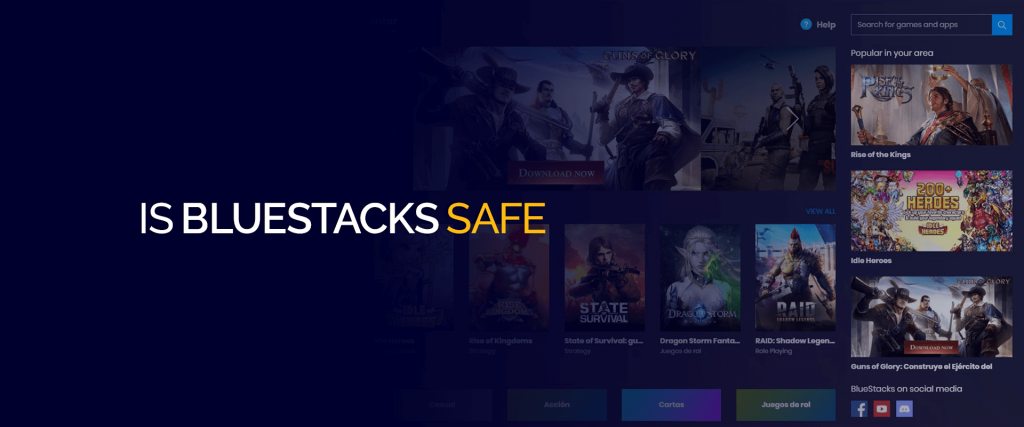
Emulatie is een manier om de software te laten werken op een systeem dat er niet voor is ontworpen. Gaming is een van de gebieden waarop emulatie bijzonder populair is. Er zijn in de loop der jaren verschillende spelsystemen geweest met verschillende onderliggende architecturen. Een game die voor het ene systeem is gemaakt, werkt niet of presteert niet hetzelfde op een ander systeem omdat het er niet voor is ontworpen.
Gamen op smartphones is een populaire manier om onderweg games te spelen. De Android-marktplaats staat vol met games die gebruikers leuk vinden en waar ze dol op zijn. Maar er is een Android-apparaat voor nodig om toegang te krijgen tot die games en deze te spelen, wat niet altijd binnen het bereik van sommige gebruikers is.
Bluestacks is een emulatieprogramma waarmee u Android-apps op Windows of macOS kunt uitvoeren. We zullen u door de belangrijke vraag leiden: is Bluestacks veilig? En laat u ook zien hoe u het aan de praat krijgt op uw Windows-pc of Mac.
Bluestacks is een emulator die Android-apps uitvoert op Windows en macOS. Emulatie is een techniek waarbij een stuk software wordt uitgevoerd op een machine met een ander besturingssysteem en een andere onderliggende architectuur. Een programma dat is gecodeerd voor het Android-besturingssysteem kan technisch gezien niet worden uitgevoerd op het Windows-besturingssysteem.
Met een emulator kan het programma in realtime worden vertaald om op een ander besturingssysteem te worden uitgevoerd.
Bluestacks werd bijna 12 jaar geleden uitgebracht en is daarmee zo oud als het Android-besturingssysteem. Het is sindsdien een genot voor gebruikers.
In een woord: ja. Bluestacks is absoluut veilig in gebruik. Het is een populaire emulator die de handigste manier is om Android-applicaties op Windows en macOS uit te voeren. Intel, AMD, Qualcomm en Samsung zijn zelfs enkele van de namen op de patronlijst.
Als u zich zorgen maakt of Bluestacks een trojan is voor misschien een cryptominer, dan kunt u gerust zijn. Een trojan is een programma dat legitiem lijkt, maar in werkelijkheid kwaadaardige code verbergt voor allerlei kwaadaardige doeleinden.
Bluestacks is al jaren in gebruik en er zijn geen rapporten over het programma dat kwaadaardige code onder de code host. Waar u echter op moet letten, is waar u het programma downloadt. Hackers bereiden populaire programma's voor als trojan om nietsvermoedende gebruikers aan te vallen. U moet altijd applicaties downloaden van officiële bronnen, dwz rechtstreeks van de officiële website. Het zorgt ervoor dat de applicatie vrij is van malware en de nieuwste versie is.
Dus ja, je kunt en moet Bluestacks op je computer downloaden om te genieten van wat het Android-platform te bieden heeft. U kunt genieten van games zoals Call of Duty Mobile, Candy Crush, PUBG Mobile en meer op uw computer terwijl u bent aangemeld bij uw Google-account.
Hieronder vind je een tutorial over het installeren van Bluestacks op Windows en macOS. Laten we beginnen!
Bekijk nu de minimale en aanbevolen specificaties die nodig zijn om Bluestacks op Windows 10 of lager uit te voeren.
Minimale specificaties voor Bluestacks
Aanbevolen specificaties voor Bluestacks
Minimale specificaties voor Bluestacks
Aanbevolen specificaties voor Bluestacks
U kunt nu door de Play Store bladeren en Android-apps downloaden. Sommige games gebruiken opslag in de cloud, zodat je je voortgang in een game kunt volgen nadat je bent ingelogd.
Sinds de introductie in 2011 is Bluestacks uitgegroeid tot de beste Android-emulator en de beste manier om Android-apps op Windows en macOS uit te voeren. Misschien wel het beste is dat Bluestacks volledig gratis te gebruiken is. Het wordt regelmatig onderhouden en jaar na jaar worden nieuwe functies toegevoegd.
Hier zijn enkele van de opmerkelijke Bluestack-functies:
BlueStacks 4 zou veel soepeler werken dan BlueStacks 5, maar er zijn nog andere dingen om op te merken. BlueStacks 5 is zichtbaar beter omdat het gebruikers met low-end machines in staat stelt om de emulator beter te gebruiken bij het downloaden van Android-apps of -games.
Ja, BlueStacks is veilig voor uw computer en kan zelfs eenvoudig worden gebruikt om apps op uw Windows te downloaden. U moet er echter voor zorgen dat u BlueStacks alleen van de officiële website downloadt.
Ja, Bluestacks is een legaal en legitiem bedrijf. Het werkt zelfs samen met gerenommeerde en langlopende bedrijven zoals Samsung, Intel en AMD. Je zult geen betere Android-emulator vinden dan BlueStacks.
Niet echt. Maar u kunt een virus krijgen door de verkeerde of schadelijke apps op uw apparaat te downloaden met behulp van de Bluestacks Android-emulator. En als u apps downloadt via een niet-officiële BlueStacks-site in plaats van de officiële website, dan kan dat een probleem zijn.
Nee, het is niet mogelijk om Android-games te hacken met BlueStacks. BlueStacks is een emulator die gratis Android-apps kan gebruiken en uitvoeren op uw Mac- of Windows-apparaten. Hiermee kun je onbeperkt games downloaden op je apparaat.
Ja, BlueStacks is veilig te gebruiken als emulator op uw Windows. Zorg ervoor dat je het downloadt van de officiële BlueStack-website.
Ja, BlueStacks is inderdaad een van de veiligste Android-emulators om te gebruiken op Mac- en Windows-apparaten. Het helpt de beste game-ervaring te bieden door apps toe te voegen die niet gemakkelijk op alle apparaten kunnen worden gedownload.
Ja, Bluestacks is een legitieme en legale emulator die kan worden gebruikt om Android-apps te downloaden die ook gratis beschikbaar zijn op zowel Windows als Mac.
Dus, wat is het oordeel? Is Bluestacks veilig te gebruiken op Windows- en Mac-apparaten? Het korte antwoord is ja. De blog zou niet compleet zijn zonder de gegevensverzamelingspraktijk van Bluestack te bespreken. Het is een van de belangrijke gebieden die u moet onderzoeken wanneer u toegang geeft tot een applicatie. Bluestack beweert dat persoonlijke informatie, zoals naam en e-mailadres, niet wordt gedeeld met derden, maar u kunt altijd een gaming-VPN daarom.
Maar dat geldt niet voor andere soorten data. Door het te classificeren onder "niet-identificeerbare informatie", zegt Bluestack dat adverteerders geografische locaties en gebruiksgegevens mogen gebruiken voor gepersonaliseerde advertenties. Bluestacks verzekert dat informatie die wordt gedeeld met adverteerders niet persoonlijk identificeerbaar is en dus niet aan u kan worden gekoppeld.
© Copyright 2024 Snelste VPN - Alle rechten voorbehouden.


Mis deze deal niet, hij wordt GRATIS geleverd met Password Manager.
Deze website maakt gebruik van cookies, zodat wij u de best mogelijke gebruikerservaring kunnen bieden. Cookies worden opgeslagen in uw browser en voeren functies uit zoals u herkennen wanneer u terugkeert naar onze website en helpen ons team om te begrijpen welke delen van de website u het meest interessant en nuttig vindt.
Strikt Noodzakelijke Cookie moet te allen tijde worden ingeschakeld, zodat we uw voorkeuren voor cookies kunnen opslaan.
Als u deze cookie uitschakelt, kunnen we uw voorkeuren niet opslaan. Dit betekent dat u cookies opnieuw moet inschakelen of uitschakelen.


